최고의 Mac DVD 버너 찾기: 6가지 옵션 제공
Mac 기기에서 DVD 작업을 해야 하는데 어떤 소프트웨어를 사용해야 할지 모르겠다면, 이 글이 바로 여러분에게 필요한 것입니다. 저희는 시중에 나와 있는 제품들을 면밀히 조사하고, 기능을 테스트하고, 사용자 리뷰를 확인했습니다. 그 결과를 바탕으로 최고의 제품 6가지를 선정했습니다. Mac DVD 버너 시도해 보세요. 저희가 이 도구들을 선택한 이유는 아래 소개에 나와 있습니다. 물론, 이러한 도구들이 가지고 있는 문제점들을 무시하지는 않겠습니다. 대안으로, 저희는 최고의 Windows DVD 버너 중 하나를 제공합니다. 저희의 결과가 소프트웨어를 선택하실 때 도움이 되기를 바랍니다.

1부. 최고의 Mac DVD 버너 6가지 찾기
1. Express Burn: 드래그 앤 드롭 기능이 매우 편리한 DVD 버너입니다.
2. Cisdem DVD Burner: 개인화된 DVD 메뉴를 만들고 싶어하는 사용자에게 적합합니다.
3. DVDStyler: 완전 무료이며, 아무런 비용 없이 비디오나 오디오를 구울 수 있습니다.
4. SimplyBurns: 오디오 CD를 구울 줄 아는 초보자에게 이상적이며, 완전 무료입니다.
5. Roxio Toast 20 Pro: 가장 포괄적인 기능을 원하지만 예산이 부족한 사람에게 완벽한 제품입니다.
6. Burn: 깔끔한 페이지와 매끄러운 작동을 선호하는 사용자는 이 도구를 선택해야 합니다.
Express Burn
Express는 파일을 드래그 앤 드롭 방식으로 간편하게 구울 수 있는 Mac DVD 버너입니다. 이 소프트웨어는 완벽한 음질로 오디오를 녹음하고 MP3 CD를 제작할 수 있도록 지원합니다. 또한 모든 DirectShow 코덱 기반 비디오 형식을 지원하며, 비디오 파일을 표준 영화 디스크로 변환할 수 있습니다. 20개 이상의 DVD 메뉴 템플릿과 버튼 스타일을 선택할 수 있습니다. 하지만 일부 사용자는 대용량 파일을 굽고 빈 디스크를 꺼낼 때 Express가 갑자기 작동하지 않는다는 문제를 보고했습니다.
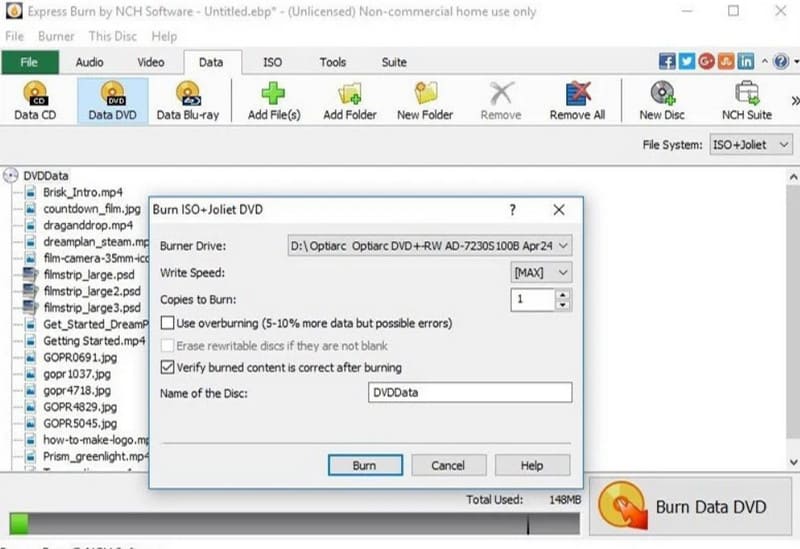
• 널리 사용되는 포맷으로 비디오나 오디오를 CD나 DVD에 기록합니다.
• 완벽한 음질로 오디오를 녹음합니다.
• MP3, MP4, MPEG, WMV, MOV, AVI, MPG, OGM 등 다양한 형식을 지원합니다.
• CD의 챕터를 만들거나 관리합니다.
• 백업 디스크 또는 ISO 이미지 파일 생성.
장점
• 인터페이스 사용이 잘 구성되어 있습니다.
• 더욱 포괄적이며 DVD, CD, Blu-ray 및 ISO 파일을 처리할 수 있습니다.
단점
• 대용량 파일을 처리할 때 지연 문제가 발생합니다.
• 때로는 빈 디스크가 바로 배출되고 굽기를 완료할 수 없습니다.
• 무료 버전은 CD 처리만 지원합니다.
시스뎀 DVD 버너
다른 Mac용 DVD 버너와 비교했을 때, Cisdem DVD Burner의 가장 뛰어난 특징은 사용자가 DVD 메뉴를 자유롭게 디자인할 수 있고, 내장된 비디오 편집 기능이 매우 포괄적이라는 것입니다. 이는 모든 세부 사항을 최적화하는 것을 선호하는 사용자에게 매우 편리합니다. Cisdem DVD Burner의 인터페이스 스타일은 현대적이며, 버튼은 찾기 쉽습니다. Cisdem DVD Burner는 다양한 디스크 유형을 지원하며, 휴대용 기기나 VHS 테이프의 파일을 포함한 모든 비디오 파일을 사용하여 DVD를 구울 수 있습니다.
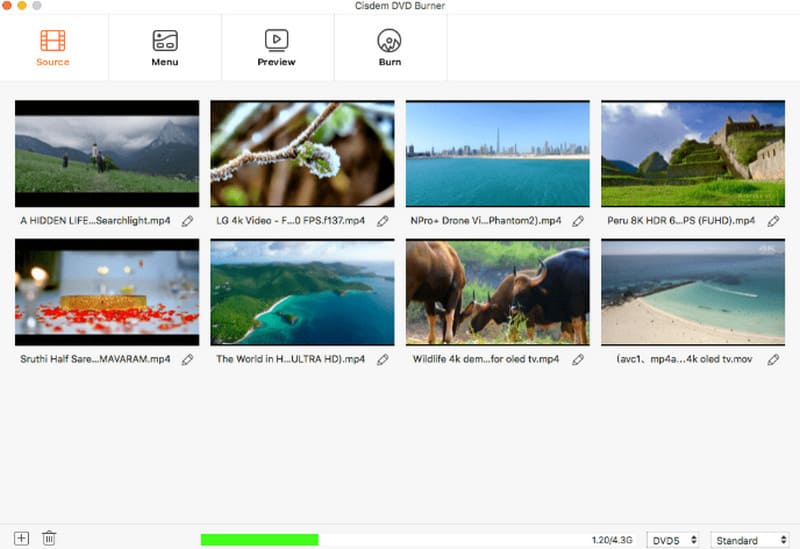
• 4K 또는 5K UHD 비디오를 DVD로 굽습니다.
• YouTube, Facebook, Twitter, Vimeo 등에서 비디오를 다운로드하세요.
• 비디오를 굽기 전에 신중하게 편집하는 데 도움이 되는 모든 도구 세트를 제공합니다.
• 선택할 수 있는 DVD 메뉴 템플릿이 매우 다양하며, 버튼, 배경 이미지, 음악 및 기타 요소를 조정할 수 있습니다.
장점
• 연소속도가 매우 빠릅니다.
• 매우 유연하게 사용할 수 있으며, 개인화 수준이 높습니다.
단점
• 비디오 편집 도구는 포괄적입니다.
• macOS 10.12 이전 시스템 버전에서는 작동하지 않습니다.
DVDStyler
Mac용 DVD 굽기 소프트웨어 중 처음 두 가지는 구독료를 내야 사용할 수 있지만, DVDStyler와는 달리 완전히 무료이며 오픈 소스입니다. 사용자는 DVDStyler를 사용하여 비디오 파일을 DVD로 굽거나 개인 맞춤 메뉴를 만들 수 있습니다. 기존 비디오가 너무 큰 경우, DVDStyler에서 제공하는 버튼을 사용하여 비트레이트를 조정하여 일반 크기의 DVD에 긴 비디오를 저장할 수 있도록 할 수도 있습니다. 무료 도구로서 기능은 충분하지만, 구운 비디오가 픽셀로 변환되는 문제가 발생할 수 있습니다.
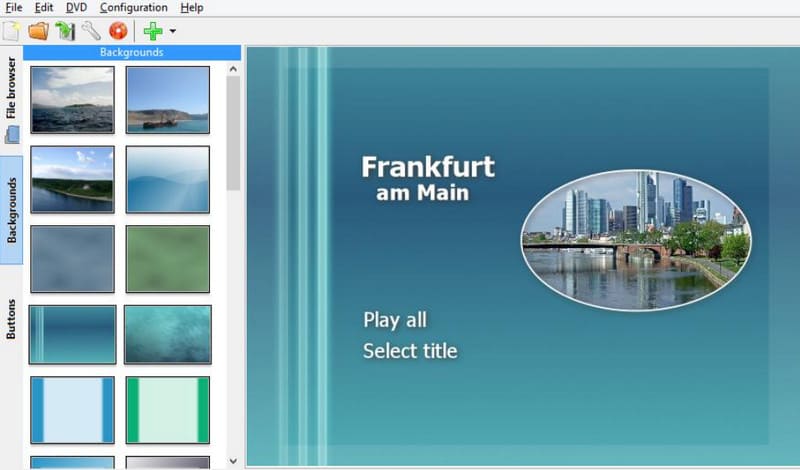
• MP4 형식의 비디오를 DVD로 굽습니다.
• 대화형 메뉴 생성 및 메뉴 버튼, 텍스트, 이미지 등을 조정하는 기능을 지원합니다.
• 이미지를 사용하여 슬라이드쇼를 만듭니다.
• 구운 비디오에 자막이나 오디오 트랙을 추가합니다.
장점
• 완전히 무료이며 오픈 소스입니다.
• 메뉴 사용자 정의 도구가 다양합니다.
단점
• 작업이 약간 느립니다.
• 때때로 픽셀화된 콘텐츠 블록이나 오류 메시지가 사라집니다.
심플리번스
SimplyBurns도 완전 무료 Mac DVD 굽기 프로그램이지만, 출시된 지 오래되어 인터페이스 스타일이 다소 전통적인 편입니다. 매우 사용자 친화적인 디자인 중 하나는 다섯 가지 사용 모드를 제공하여 데이터, 오디오 또는 모든 콘텐츠를 굽거나, ISO 이미지 파일을 만들거나, 기존 디스크를 복사할지 선택할 수 있다는 것입니다. 이를 통해 모든 것을 한눈에 파악할 수 있습니다. 하지만 SimplyBurns는 비디오 편집 및 DVD 메뉴 기능이 부족하고 템플릿을 제공하지 않습니다.
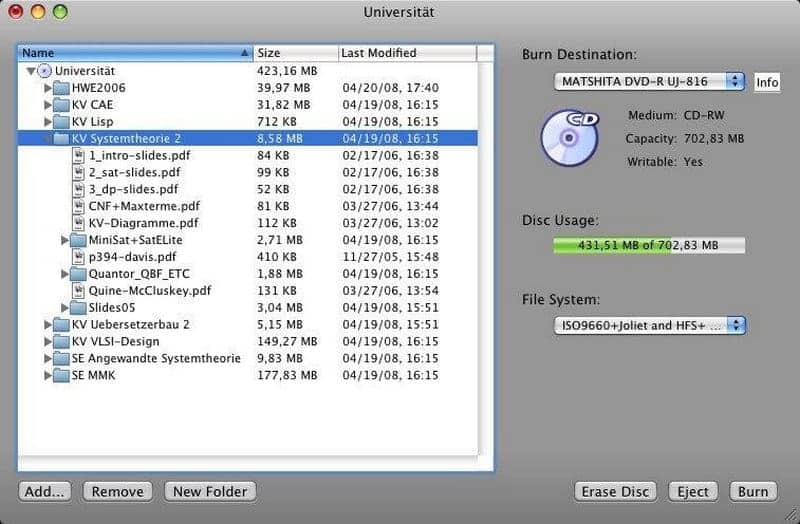
• 오디오, 데이터, 사진을 CD나 DVD로 구울 수 있습니다.
• CD에서 오디오 트랙을 추출합니다.
• CD에서 1:1 데이터 복사를 지원합니다.
장점
• 무료이며 오픈 소스입니다.
• 기능은 5가지 모드로 구분되어 있으며, 매우 명확하고 간결합니다.
단점
• 비디오 DVD를 만들 수 없습니다.
• DVD 메뉴 템플릿을 제공하지 않습니다.
록시오 토스트 20 프로
예산이 충분하고 MacOS용 강력하고 다양한 기능을 갖춘 DVD 버너를 찾고 있다면 Roxio Toast 20 Pro를 추천합니다. 컴퓨터, 휴대폰, 테이프 또는 외부 저장 장치에 있는 모든 비디오를 전문가용 DVD로 변환할 수 있는 다양한 버닝 옵션을 제공합니다. Roxio Toast 20 Pro는 최대 100개 이상의 DVD 메뉴 템플릿을 제공하며, 원하는 대로 비디오 클립을 드래그 앤 드롭하여 버튼, 음악, 글꼴, 배경 등을 원하는 대로 편집할 수 있습니다. 음악, 글꼴, 배경 등을 원하는 대로 편집할 수 있습니다. 또한, 이 소프트웨어는 은행 수준의 암호화 기술을 사용하여 백업 및 버닝하는 디스크 데이터를 완벽하게 보호합니다.
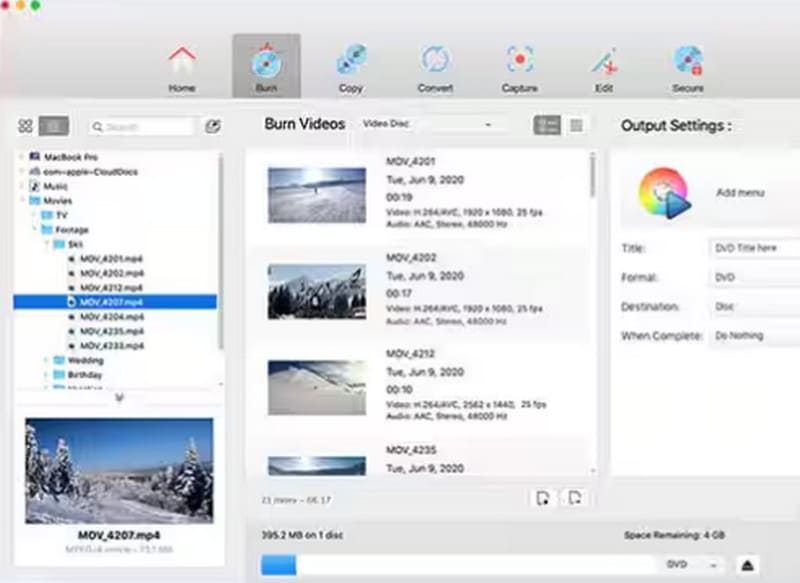
• 모든 저장 장치에서 비디오를 DVD로 구울 수 있습니다.
• 선택 및 수정을 위한 100개 이상의 DVD 메뉴 템플릿을 제공합니다.
• 중요한 정보를 디스크에 안전하게 백업하세요.
• 비디오 클립을 빠르게 편집하고 다듬습니다.
장점
• 인터페이스가 매우 사용자 친화적입니다.
• 암호화 조치는 사용하기 매우 좋습니다.
• 안정적인 업데이트.
단점
• 가격이 다소 비싼 편입니다.
• 설치하는 데 시간이 오래 걸립니다.
타다
Burn은 Mac 컴퓨터 전용 무료 DVD 라이터입니다. 이름처럼 비디오, 오디오, 데이터 디스크를 만들고 디스크 내용을 복사하는 간단한 기능만 제공합니다. 이 프로그램에서는 기본적인 DVD 메뉴를 만들 수 있습니다. 비디오 영상이 너무 큰 경우 DivX 옵션을 사용하여 파일 크기를 압축하여 원활하게 구울 수 있습니다.
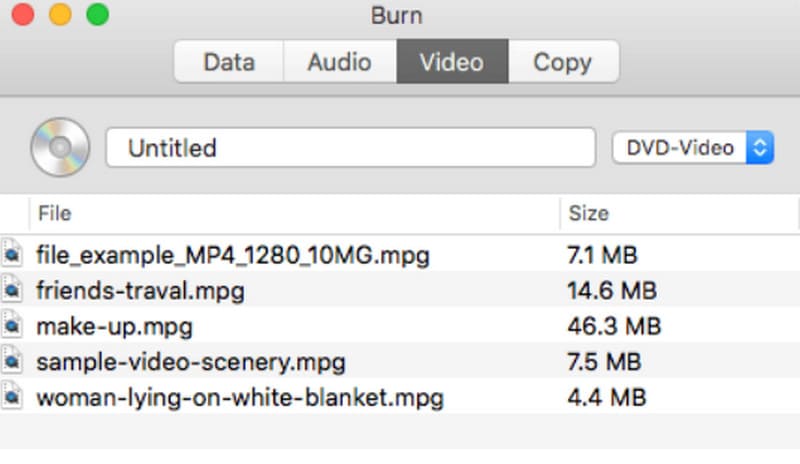
• 비디오, 오디오 및 데이터를 빈 CD-ROM에 굽습니다.
• CD-ROM이나 ISO 이미지 파일의 내용을 1:1로 복사합니다.
• 파일의 출력 매개변수를 설정합니다.
장점
• 무료이며 사용이 쉽습니다.
• 부드럽게 작동하고 빠르게 연소됩니다.
단점
• 2011년 이후에는 업데이트 및 유지관리가 제공되지 않습니다.
• 비디오 전송 시 품질이 저하될 위험이 있습니다.
2부. 윈도우용 최고의 DVD 버너: Vidmore DVD Creator
Vidmore DVD Creator에 지원하는 방법은 다음과 같습니다.
1 단계. Windows 컴퓨터에 Vidmore DVD Creator를 설치하세요. 실행하고 다음을 클릭하세요. 미디어 파일 추가 준비한 파일을 업로드하세요.

2 단계. 원하는 템플릿을 선택하세요. 원하는 대로 스타일을 조정할 수 있습니다. 그런 다음 클릭하세요. 타다.

3 단계. 빈 디스크를 삽입하고 선택하십시오. 디스크에 굽기. 마지막으로 스타트.

3부. Mac DVD 버너 FAQ
가장 좋은 DVD 굽기 소프트웨어는 무엇입니까?
어떤 측면을 더 중요하게 생각하시는지에 따라 다릅니다. 무료를 더 중요하게 생각하신다면 DVDStyler, Burn 등이 좋은 선택입니다. 모든 기능을 갖춘 DVD 버너를 원하신다면 Cisdem을 고려해 보세요. DVD 버너 또는 Roxio Toast 20 Pro.
맥에 DVD 버너가 있나요?
예, Mac 컴퓨터는 일반적으로 다음을 지원합니다. DVD 굽기 기본적으로 CD를 지원합니다. 하지만 최신 버전의 기기에는 광학 드라이브가 없을 수 있습니다. CD를 읽으려면 외장 광학 드라이브를 준비해야 할 수도 있습니다.
내 컴퓨터가 DVD를 읽지 못하는 이유는 무엇인가요?
먼저 디스크 표면에 먼지나 긁힘이 있는지 확인하세요. 먼지나 긁힘은 디스크 읽기 성능에 영향을 줄 수 있습니다. 먼지나 긁힘이 원인이 아니라면 디스크가 컴퓨터와 호환되는지 확인하세요.
결론
이 기사에서는 총 6가지의 최고의 제품을 소개합니다. Mac DVD 버너각 프로그램의 기능은 처음에 표시되어 있습니다. 아래로 스크롤하여 기능, 장단점 및 기타 정보를 확인할 수도 있습니다. 거의 모든 프로그램이 DVD 굽기 작업을 원활하게 수행할 수 있으며, 모두 설정 메뉴를 지원합니다. Windows 사용자라면 Vidmore DVD Creator도 도움이 될 수 있습니다.



